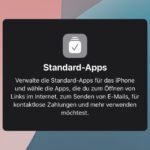Die klassische, ins Smartphone einzulegende SIM-Karte verliert in den letzten Jahren immer weiter an Bedeutung. Grund ist das Aufkommen der eSIM. Diese „embedded SIM“ ist fest im Smartphone oder Tablet verbaut und wird bedarfsweise umkonfiguriert. So kannst du zum Beispiel nach Abschluss eines Mobilfunkvertrags im Internet den Anschluss innerhalb weniger Minuten benutzen und musst nicht erst darauf warten, dass dir der Anbieter die SIM-Karte mit der Post zuschickt.
Auch wenn du im Ausland (oder noch vor einem Trip) eine lokale Prepaid-SIM kaufen willst, ist die eSIM oft eine sinnvolle Option. Aber wie richtest du die eSIM auf dem iPhone eigentlich ein? Im folgenden Beitrag erfährst du mehr.

Kapitel in diesem Beitrag:
- 1 Vorbereitung
- 2 Die Einrichtung
- 3 Welche iPhones sind eSIM-fähig?
- 4 Ähnliche Beiträge
- 5 Mit MagSafe und Qi2: Pitaka Powerbank fürs iPhone ausprobiert
- 6 Anleitung: iPhone Umgebungsmusik-Wiedergabelisten anzeigen und ändern
- 7 Sprachmemos App: Automatische Transkripte jetzt auch auf Deutsch
- 8 Drittanbieter als Standard: Apps für iPhone-Funktionen festlegen
- 9 Safari: Details zur Verbindungssicherheit nur noch übers Menü
- 10 Umgebungsmusik am iPhone: Ab iOS 18.4 ist Lo-Fi inklusive
- 11 Ein iPhone-Widget auf dem Mac nutzen: So geht’s!
- 12 Schneller anrufen: Kontakte auf iPhone Home- oder Sperrbildschirm legen
Vorbereitung
Zunächst musst du sicherstellen, dass dein iPhone bereits über eine Internetverbindung verfügt. Zum Beispiel per WLAN. Das ist erforderlich, da das sogenannte eSIM-Profil, also die Konfiguration für den eSIM-Chip im iPhone, aus dem Internet heruntergeladen werden muss. Zusätzlich solltest du bestenfalls das iOS-Betriebssystem auf deinem Gerät auf den neuesten Stand bringen und alle Updates einspielen. Grundsätzlich kannst du deine eSIM zwar auch ohne diese Updates nutzen, du stellst so aber sicher, dass eventuelle bekannte Fehler bereits korrigiert wurden.
Weiterhin solltest du prüfen, ob du deine eSIM beim Anbieter noch aktivieren musst. Das funktioniert typischerweise über die Website oder App des Anbieters. Auch dazu benötigst du natürlich bereits eine bestehende Internetverbindung. Deswegen ist es auch sinnvoll, die Konfiguration einer Travel-eSIM bereits zu Hause durchzuführen. Wenn du etwa eine eSIM-Prepaid-Karte für die USA kaufst, kann es sonst passieren, dass du in den Vereinigten Staaten eintriffst und deine eSIM erst einmal gar nicht verwenden kannst.

Die Einrichtung
Um eine neue eSIM auf einem bereits konfigurierten iPhone einzurichten, öffnest du zunächst die Einstellungen des Geräts und wählst den Punkt „Mobilfunk“ aus. Im folgenden Menü steht dir dann die Option „eSIM hinzufügen“ zur Verfügung. Im folgenden Schritt klickst du in den meisten Fällen den Button „QR-Code verwenden“ an. Von deinem Mobilfunkanbieter hast du per Post oder digital einen QR-Code erhalten, den du jetzt einscannst. Danach brauchst du nur noch mit „Mobilfunktarif hinzufügen“ zu bestätigen und kannst deine neue eSIM benutzen.
Daneben gibt es zwei weitere Varianten, wie du eine eSIM im iPhone einrichten kannst. Die erste Option ist die Übertragung einer bestehenden eSIM von einem anderen iPhone. Das ist dann sinnvoll, wenn du ein ganz neues iPhone einrichtest und bereits über eine eSIM verfügst. Die entsprechende Option wird dir als Alternative zum QR-Code angezeigt. Wichtig dabei ist: Das alte iPhone muss noch funktionstüchtig und eingeschaltet sein. Es ist nicht möglich, die eSIM von einem defekten Gerät zu übertragen.
Weiterhin gibt es bei einigen Mobilfunkanbietern die Möglichkeit, eine bestehende physische SIM-Karte direkt in eine eSIM umzuwandeln. Auf dem iPhone findet sich diese Option, sofern sie für die bestehende SIM-Karte angeboten wird, direkt im Einstellungsmenü „Mobilfunk“ und heißt: „In eSIM konvertieren“.
Welche iPhones sind eSIM-fähig?
Die aktuellen iPhone-Modelle sind inzwischen immer eSIM-kompatibel. Nur ältere Modelle, die vor dem iPhone XS von 2018 auf den Markt gebracht wurden, sind noch nicht eSIM-fähig. Insbesondere sind das alle Modelle bis zum iPhone 8.
Ähnliche Beiträge
Seit 2012 betreibe ich meinen Blog als Sir Apfelot und helfe meinen Lesern bei technischen Problemen. In meiner Freizeit flitze ich auf elektrischen Einrädern, fotografiere mit meinem iPhone, klettere in den hessischen Bergen oder wandere mit meiner Familie. Meine Artikel behandeln Apple-Produkte, Drohnen-News und Lösungen für aktuelle Bugs.